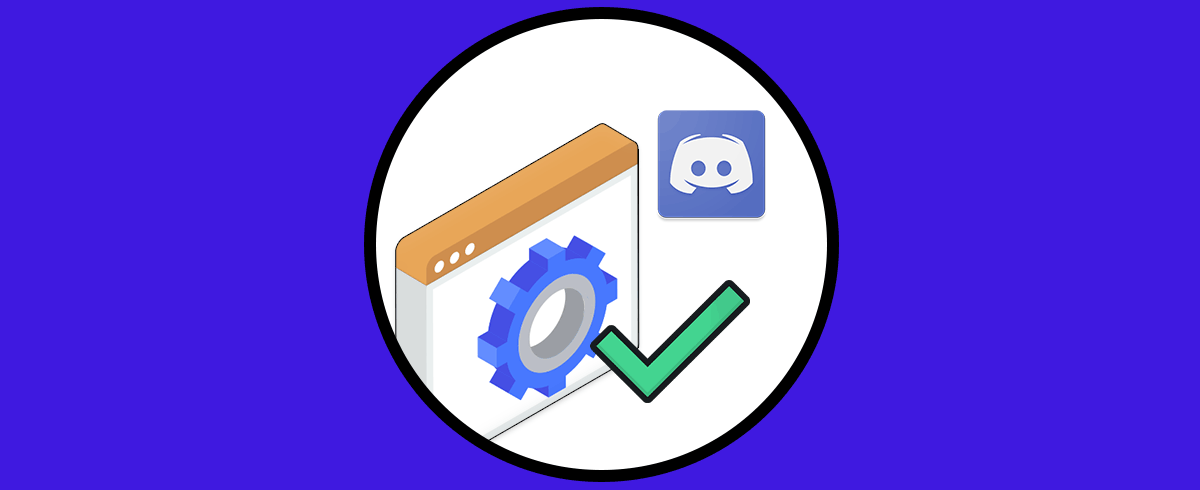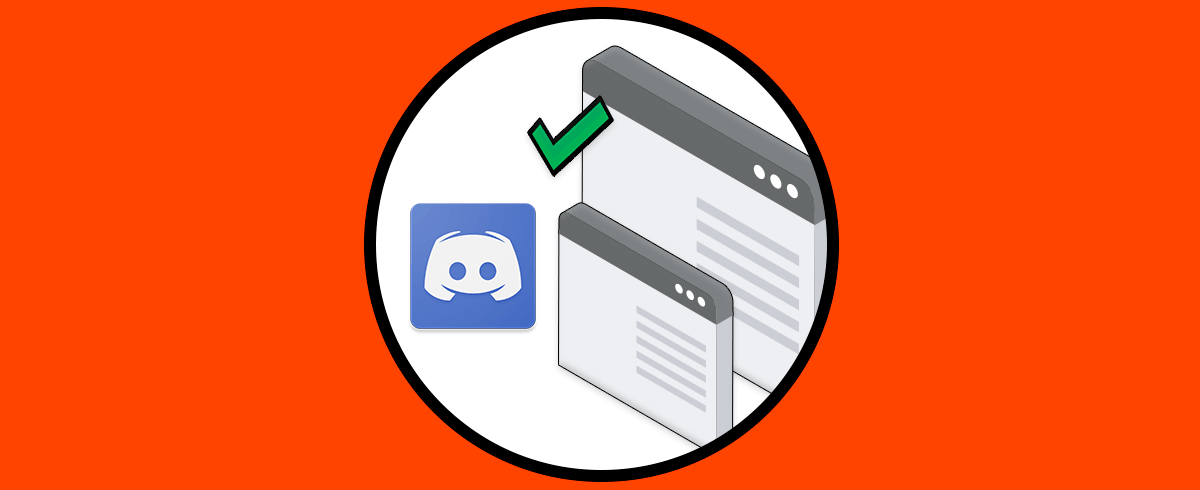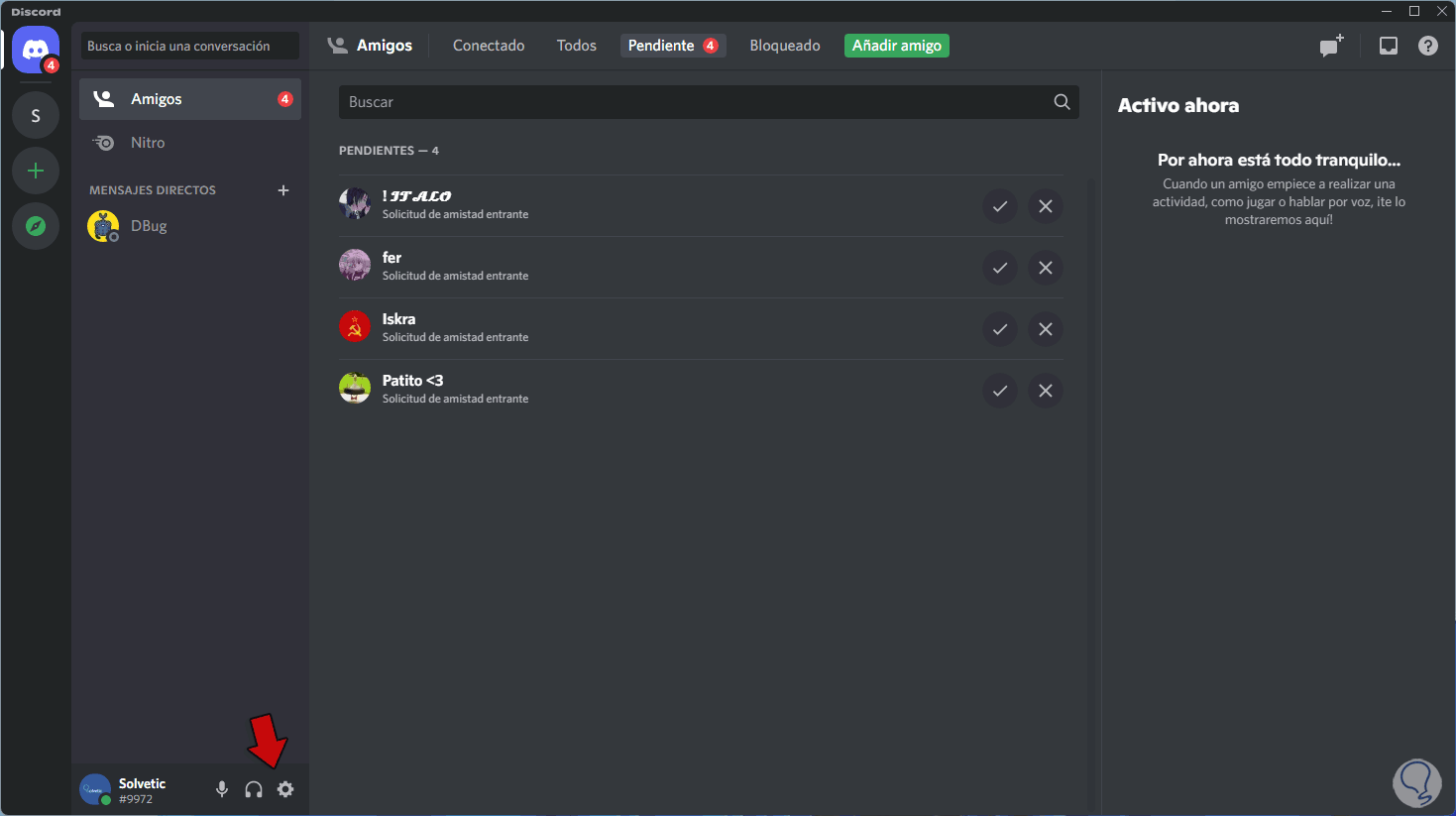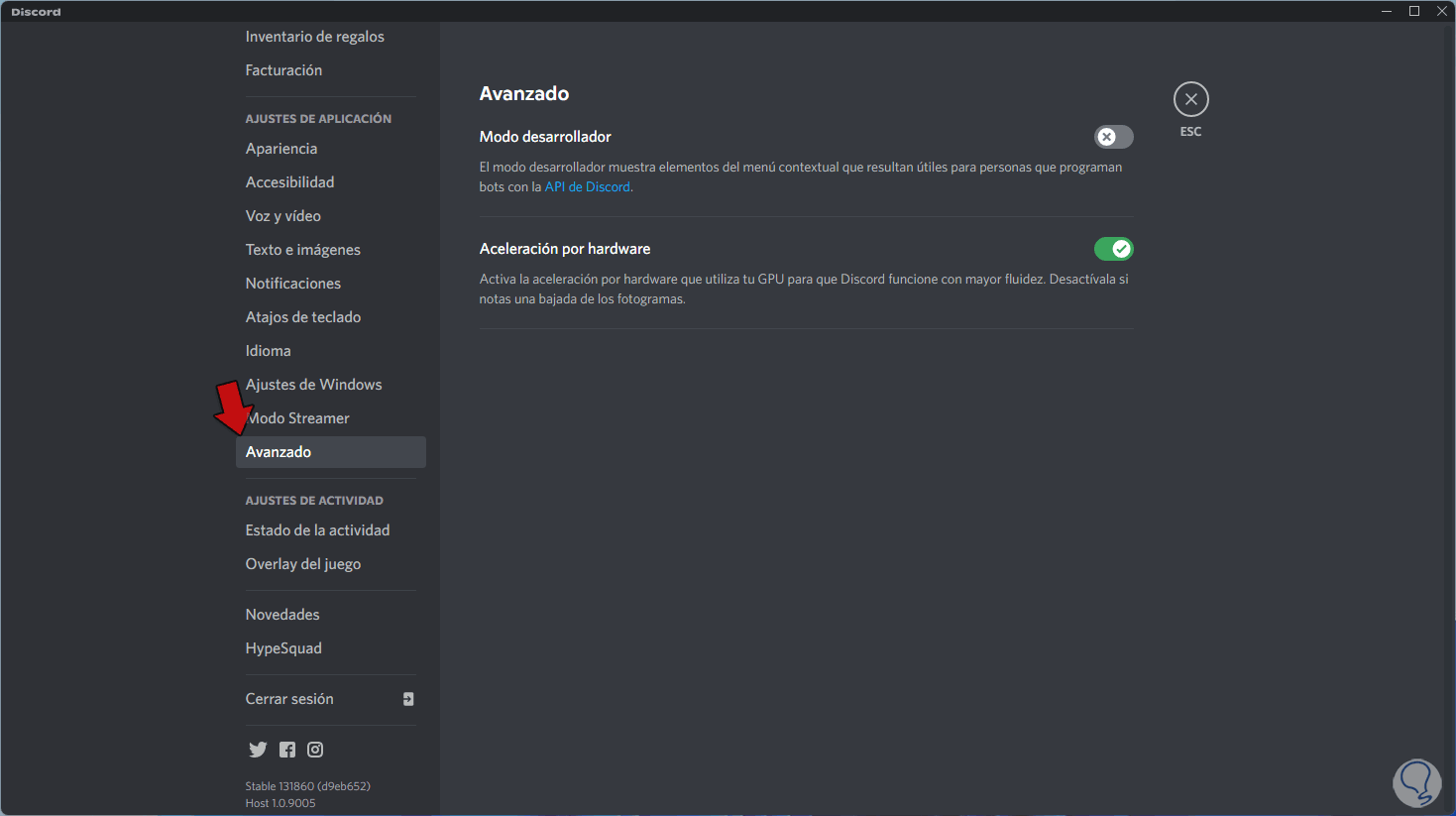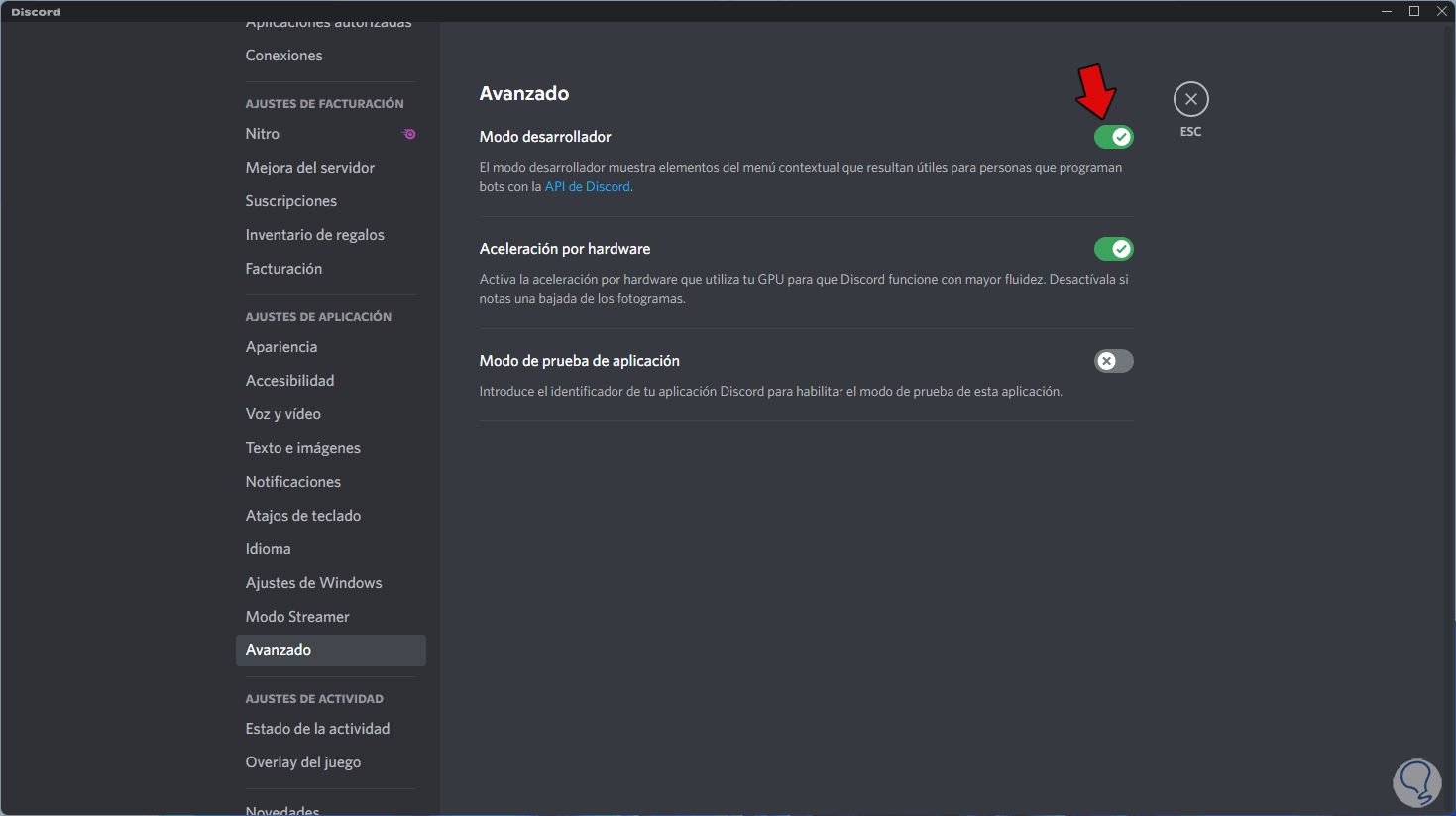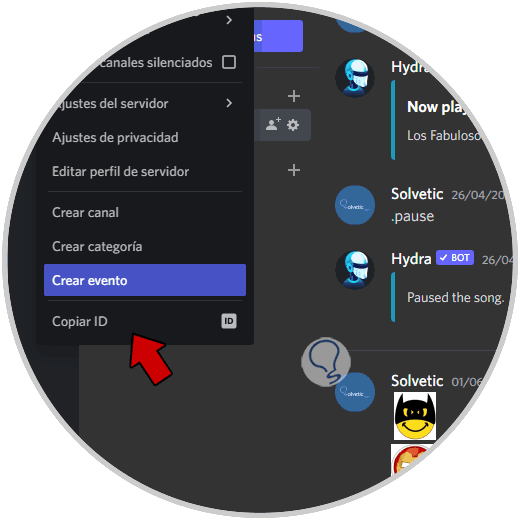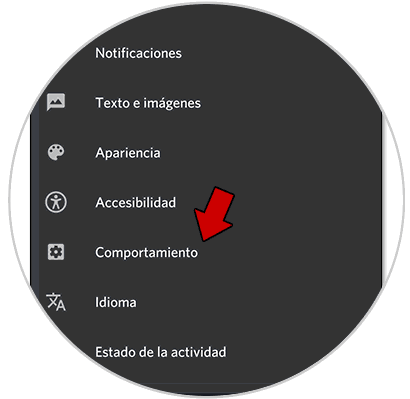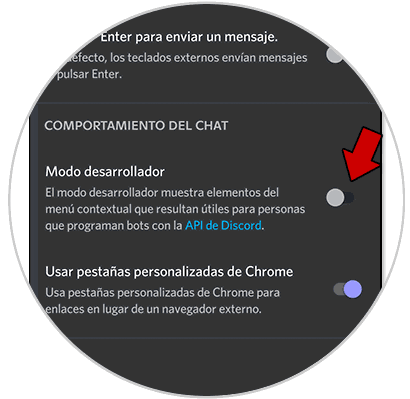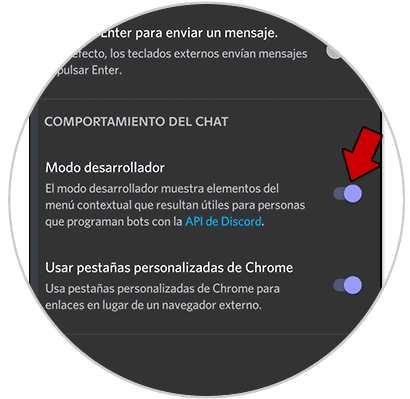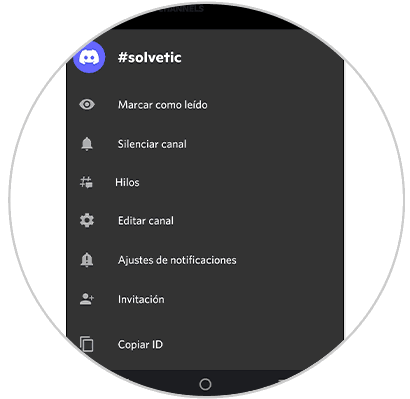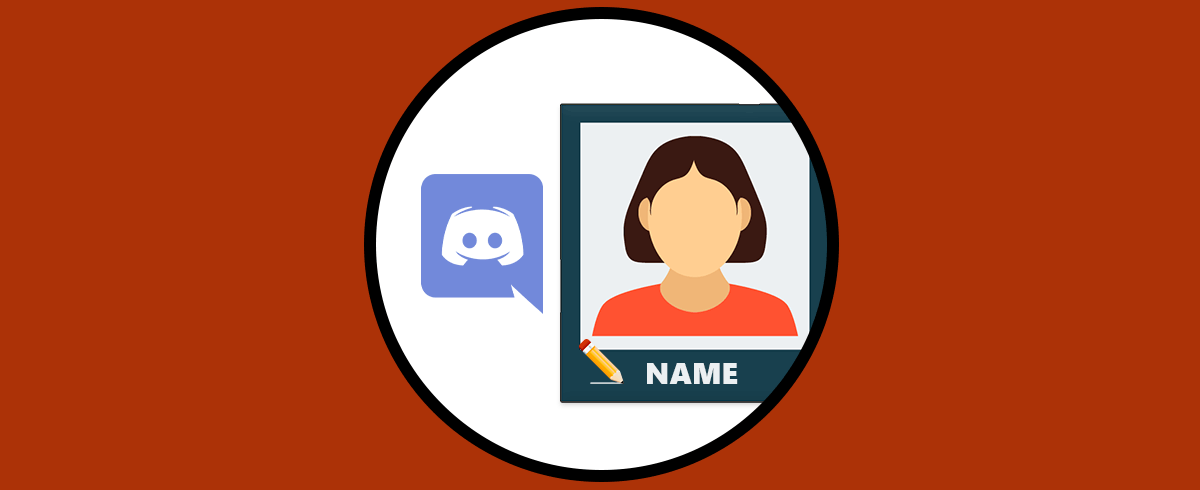Discord es una de las aplicaciones más usadas para realizar tareas de transmisión en vivo a través de la creación de servidores y desde allí gestionando los usuarios, permisos y demás elementos, Discord ofrece un modo avanzado de administración a través del Modo desarrollador. Con este Modo tendremos acceso a una serie de acciones extra con la que poder configurar y usar nuestro perfil de Discord. Esto Modo desarrollador podrá ser activado tanto en Discord PC como en Discord móvil y hoy veremos cómo tenerlo.
El Modo desarrollador en Discord permite que los usuarios avanzados puedan acceder a los recursos disponibles para los desarrolladores, esto abarca aspectos como bots para servidores de Discord, la integración de juegos con Rich Presence y muchos aspectos mas que requieren esta funcionalidad, adicional el Modo desarrollador nos da la oportunidad de ver el cliente de Discord y tener acceso a información adicional tal como el ID de usuario, canal y servidor.
Solvetic te explicará cómo activar o desactivar este modo en Discord PC y móvil.
Cómo activar o desactivar Modo desarrollador en Discord
Para esto abrimos Discord y damos clic en "Ajustes de usuario":
Ahora vamos a la sección "Avanzado" donde veremos lo siguiente:
Activamos el interruptor "Modo desarrollador":
Ahora es posible dar clic derecho sobre el servidor y copiar el ID por ejemplo:
Para el caso de Discord en móvil, pulsamos sobre el servidor para ver lo siguiente:
Allí pulsamos en “Comportamiento” para tener acceso a las siguientes opciones:
Pulsa sobre “Modo desarrollador” para su habilitación:
Habilitamos este modo:
Con esto será posible tener acceso a funciones extra como el ID del servidor:
Para desactivar el Modo desarrollador en ambos casos basta con desactivar el interruptor “Modo desarrollador”.
Con estos simples pasos es posible habilitar o no este Modo desarrollador para tener una administración más completa de Discord.